Faible puissance du signal Wi-Fi sous Windows 11/10.
Êtes-vous confronté à une faible puissance du signal Wi-Fi(low Wi-Fi signal strength) sur votre ordinateur Windows après une mise à jour ou une réinstallation ? Cet article présente quelques méthodes pour résoudre ce problème et surmonter la faible puissance du signal sur votre ordinateur.
Avec notre révolution cognitive, la façon dont nos appareils se connectent a également évolué. La plupart des appareils utilisent l'une ou l'autre technologie sans fil pour se connecter à d'autres appareils. Toutes les technologies sans fil ont une sorte de limitation sur la portée et la force du signal. Et vous avez peut-être rencontré quelque chose de similaire lors de la connexion à un réseau Wi-Fi à partir de votre ordinateur. Cela se produit généralement lorsque vous venez d'une mise à jour ou d'une réinstallation. Lisez la suite pour savoir ce qui cause un signal Wi-Fi faible et les solutions possibles.
Faible puissance du signal Wi-Fi sous Windows 11/10(Wi-Fi)
La faible puissance du signal Wi-Fi peut être identifiée en regardant simplement les barres de signal dans l' icône Wi-Fi . ou en mesurant la force du Wi-Fi . Ce problème a une portée très large, il pourrait y avoir des centaines de possibilités. Dans cet article, nous avons essayé de couvrir les situations les plus génériques qui pourraient aider la plupart des gens.
- Exécutez l'utilitaire de résolution des problèmes de carte réseau
- Utiliser le gestionnaire de périphériques
- Modifier la sensibilité de l'itinérance Wi-Fi
- Portée Wi-Fi.
Examinons les suggestions en détail.
1] Exécutez l'utilitaire de résolution des problèmes de carte réseau(Run Network Adapter Troubleshooter)
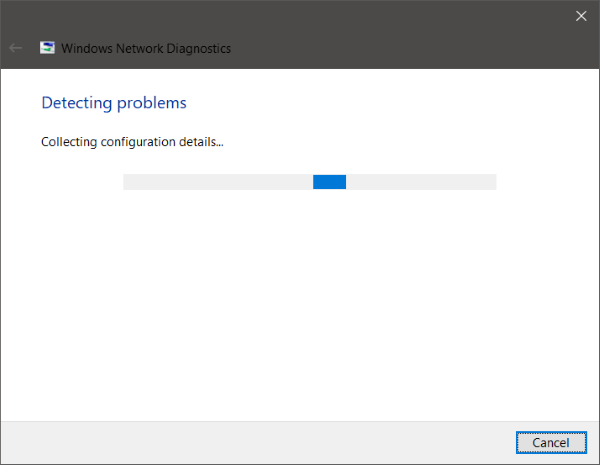
Si la portée et le signal étaient parfaits il y a quelques jours ou avant une mise à jour ou une réinstallation, une configuration a probablement été modifiée. La dernière configuration fournie avec la mise à jour n'est pas alignée sur la configuration fournie avec votre ordinateur portable. Le moyen le plus simple et le plus simple de surmonter cette situation consiste à exécuter l' utilitaire de résolution des problèmes de carte réseau .
Pour commencer le dépannage, cliquez avec le bouton droit sur l'icône Wi-Fi dans la barre d'état système et sélectionnez Résoudre(Troubleshoot) les problèmes. L'exécution de l'utilitaire de résolution des problèmes peut prendre un certain temps et une fois terminé, il vous affichera tous les problèmes liés à votre carte réseau. Cela les corrigera également en arrière-plan, mais encore une fois, certains problèmes nécessiteront une action manuelle. Si le dépanneur n'a pas été en mesure d'identifier et de résoudre votre problème, vous devez suivre une solution plus ciblée.
Lire(Read) : Améliorer la latence de la connexion sans fil(Improve Wireless Connection Latency) avec WLAN Optimizer.
2] Utilisez le gestionnaire de périphériques
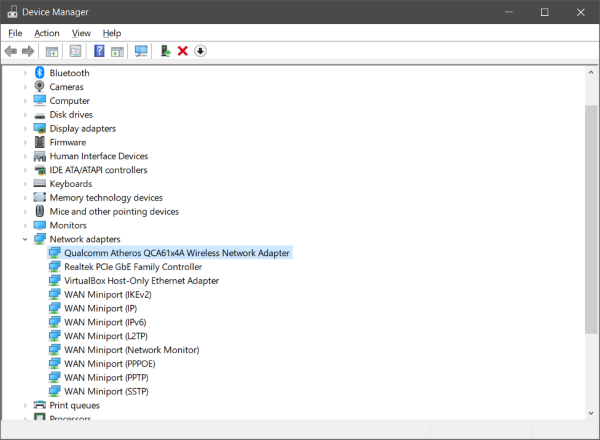
Pour résoudre tous les problèmes liés au matériel, nous devons prendre l'aide du Gestionnaire de périphériques. (Device Manager. )Ouvrez le gestionnaire de périphériques et sous Adaptateurs réseau(Network Adapters) , recherchez votre adaptateur Wi-Fi. Cliquez dessus avec le bouton droit de la souris, puis ouvrez Propriétés(Properties) . Désormais, sous l'onglet Pilote, vous pouvez voir toutes les actions liées aux pilotes. Vous pouvez essayer de mettre à jour(update) ou de restaurer(rollback) le pilote. Ou vous pouvez désactiver et réactiver l'appareil(disable and re-enable the device) pour voir si votre problème a été résolu.
Si rien ne vous aide, vous devez creuser dans les paramètres avancés. À partir de ce moment, il devient un peu complexe de comprendre les termes et leur configuration également. Vous pouvez essayer de rechercher en ligne votre adaptateur Wi-Fi et essayer de suivre les instructions qui y sont mentionnées.
Par exemple, un correctif particulier pour l'adaptateur sans fil RT3290(RT3290 Wireless Adapter) modifie l'option de sensibilité dans l'onglet avancé. Ou un autre correctif consiste à changer le type d'antenne par défaut en Auxiliaire(Auxiliary) . Ce sont quelques-unes des choses que vous devrez essayer sur votre ordinateur. Vous pouvez effectuer une recherche sur Internet et voir ce que d'autres personnes ont fait face au même problème. Assurez(Make) -vous d'avoir créé un point de restauration système avant d'apporter des modifications à votre système.
3] Modifier la sensibilité de l'itinérance WiFi
Si vous souhaitez améliorer la réception et les performances Wi-Fi sur votre PC Windows , vous pouvez envisager de modifier la sensibilité ou l'agressivité de l'itinérance(changing the WiFi Roaming Sensitivity or Aggressiveness) Wi-Fi . La sensibilité(Sensitivity) d' itinérance est la vitesse à laquelle votre appareil sélectionne et bascule vers le point d'accès disponible le plus proche, offrant un meilleur signal. Il est basé sur la force et la qualité du signal - et non sur la distance au point WiFi .
4] Portée Wi-Fi
Il est possible que cela n'ait rien à voir avec votre matériel ou vos pilotes, mais plutôt avec la position de votre ordinateur par rapport au routeur Wi-Fi. Votre emplacement physique peut être un problème pour la faible puissance du signal. Peut-être que vous voulez lire notre article sur la façon d' augmenter la vitesse et la force du signal WiFi et la zone de couverture(increase WiFi Speed and Signal strength and coverage area) .
Si vous avez besoin de plus d'idées, ces articles vous aideront peut-être :(If you need more ideas, perhaps these posts will help you:)
- Comment améliorer le signal du réseau sans fil(How to improve Wireless Network Signal)
- Réparer Mauvaises performances Wi -Fi .
Related posts
Comment voir Wi-Fi Network Driver information sur Windows 10
Comment résoudre les problèmes dans WiFi Windows 10
Wi-Fi icône manquante ou non montrant sur Windows 10 Taskbar
WiFi ne demandera pas de mot de passe dans Windows 11/10
Fix Wireless Printer ne répond pas sur Windows 11/10
Fix Crypt32.dll introuvable ou manquante erreur dans Windows 11/10
Quel est le Windows.edb file dans Windows 10
Comment sauvegarder, Move ou Delete PageFile.sys sur l'arrêt de Windows 10
Comment trouver WiFi password dans Windows 10
Microsoft Intune ne synchronisation pas? Force Intune pour synchroniser en Windows 11/10
Comment ajouter Group Policy Editor à Windows 10 Home Edition
Qu'est-ce qu'un PLS file? Comment créer un PLS file dans Windows 11/10?
Forget Wireless Network Profiles à Windows 11/10
Stop Connexion automatique à Wireless Network dans Windows 10
Comment tester Webcam dans Windows 11/10? Est-ce que ça marche?
Activer Network Connections en Modern Standby sur Windows 10
Comment réparer Disk Signature Collision problem dans Windows 10
CPU ne fonctionne pas en plein speed or capacity dans Windows 11/10
Best gratuit ISO Mounter software pour Windows 10
Mail and Calendar app freezes, se bloque ou ne fonctionne pas dans Windows 11/10
